Windows Management Instrumentation (WMI) קיים כבר מזמן במערכת ההפעלה Windows. הרבה מומחי IT השתמשו ב-WMI באופן ישיר או השתמשו בכלים שקוראים מידע מה-WMI. הידעת שה-cmdlets של PowerShell WMI מובנים?
WMI הוא המקום הדיפקטו לאיסוף מידע על מחשב Windows ולניהול שירותים שונים בתוך Windows. בגלל מגוון המידע של WMI, תוכל לנצל אותו באמצעות PowerShell WMI. שימוש ב-PowerShell לחקירת WMI מאפשר לך לאוטומטזיה אלפי משימות במחשבי Windows.
במזל רע, אחד המערכות הראשונות ב-Windows שהייתה ל-PowerShell פקודות עבורה הייתה WMI. מאחר שיש לך cmdlets טבעיים של PowerShell WMI, זה אומר שמנהל מערכת IT יכול לנצל את תחביר ה-verb/noun של PowerShell שקל להבין כדי לפעול עם WMI וכפי שתראה, משתמשים מתקדמים יכולים גם להפעיל אירועים ומחלקות של WMI ישירות רק באמצעות פקודות סטנדרטיות של PowerShell.
cmdlets של PowerShell WMI נגד CIM
ישנם שני "סטים" של פקודות כאשר מדובר בשימוש ב-WMI ב-PowerShell. חלק מהאנשים מתייחסים ל-"סטים" הללו כדרך "ישנה" לפעול עם WMI ול-cmdlets של CIM. כאשר משאירים מידע מ-WMI, שני הסטים מחזירים את אותו המידע אך מתקרבים אליו מעט בצורה שונה. הדרך "הישנה" לקרוא מידע מ-WMI היא על ידי שימוש בפקודת Get-WmiObject. cmdlets אחרים של WMI כוללים Invoke-WmiMethod, Register-WMIEvent וכו' אך לא נכסה על אלו במאמר שלנו.
פקודת ה- WMI של PowerShell Get-WmiObject עובדת אך יש לה מגבלה חמורה. בעת שאילתא למחשבים מרוחקים, היא מסתמכת על DCOM ו- DCOM היא נקודת התקפה היסטורית למתקפות. נקודת ה- DCOM נחסמת בדרך כלל על ידי מגני אש שונים. מכיוון שזו הדרך ה"ישנה", אנו לא נעמיק בשיטה זו. במקום זאת, נמקד בפקודות ה- CIM: ראשית, Get-CimInstance.
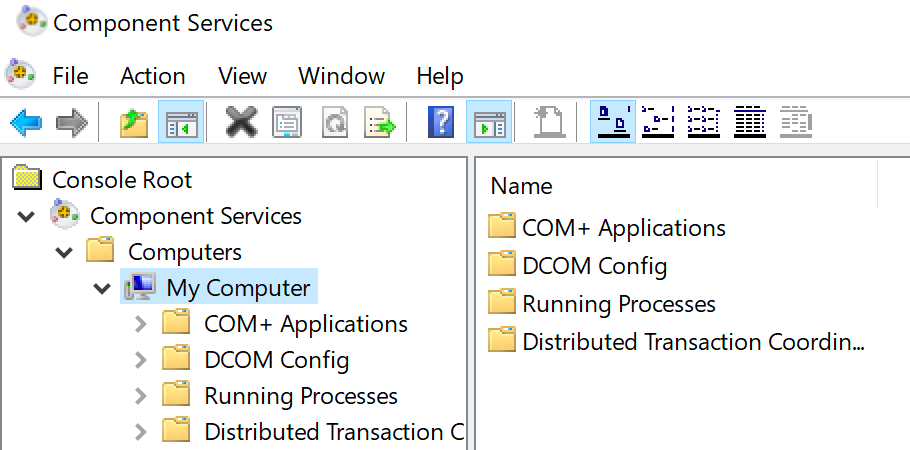
ההבדל הגדול בין Get-WmiObject לבין Get-CimInstance הוא שבמקום שימוש ב- DCOM לגישה אל מחשבים מרוחקים, Get-CimInstance משתמשת בפרוטוקול WSMAN שהוא התחברות המוכרת לתכונת רימוטינג של PowerShell.
פקודות ה- CIM של PowerShell
נניח שתרצה להחזיר מידע על גרסת Windows במחשב מרוחק. בדוגמה זו, אשמח לקבל מידע ממחשב בשם DC. ניתן לעשות זאת על ידי ציון כיתה של WMI שמכילה את המידע ושם המחשב שאשמח לשאול.
ניתן לראות מטה כי מאחר ש- Get-CimInstance לא מציג ברירת מחדל את כל התכונות בתוך הכיתה, הייתה צורך להעביר את הפלט לפקודת Select-Object כדי להחזיר את כל המאפיינים.
לא רק ניתן לאסוף מידע דרך מאפיינים, אלא גם ניתן להפעיל שיטות WMI/CIM על כיתות גם. דוגמה טובה לכך היא השהיית תהליך במחשב מרוחק. מקומית, אין דרך לעשות זאת דרך פקודת Stop-Process בפוורשל. אך, יש דרך דרך שאילתת WMI. כדי להרוג תהליכים מרוחקים, עלינו תחילה לקבוע אילו תהליכים נרצה להרוג. נוכל לפנות כל התהליכים הרצים במחשב מרוחק על ידי הסתכלות על כיתת Win32_Process.
לאחר שקבעת איזה תהליך להרוג, נוכל להעביר את השם לשיטת Terminate() על כיתת Win32_Process. כדי לעשות זאת, עלינו ללכוד מופע של התהליך שברצוננו להרוג.
שימו לב למטה שאני משתמש בפרמטר Filter כדי לוודא שאני מקבל רק את תהליך ccmexec.exe. זה חשוב!
לאחר שלכדתם את המופע, תוכלו להפעיל את שיטת Terminate() כדי להרוג את התהליך באמצעות הפקודה Invoke-CimMethod כמו שמוצג למטה.
סיכום
אם ברצונכם ללמוד עוד על שימוש ב-WMI בפוורשל, ובמיוחד בשימוש בcmdlet של PowerShell WMI Get-WmiObject שלא נכלל כאן, אני מציע לכם לבדוק Get-WmiObject: שאילתת WMI על מחשבים מקומיים ומרוחקים שבו אני נכנס לעומק יותר ב-WMI ומשתמש בcmdlet Get-WmiObject.
לקבלת פירוט מלא של כל פקודות ה-CIM ואיך הן פועלות בפוורשל, יש להפנות למאמר Introduction to CIM Cmdlets ב-Technet. שם תוכל לראות את כל פקודות ה-CIM השונות ואיך ניתן להשתמש בהן בתסריטים שלך.













